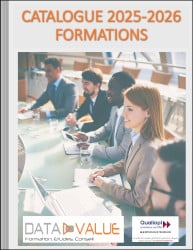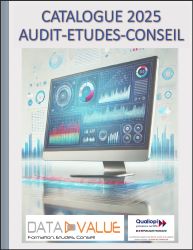Objectifs
Savoir utiliser Excel, Power Query et Power Pivot pour préparer une source de données en vue de construire les tableaux croisés dynamiques constitutifs d’un tableau de bord final.
Disposer des éléments clés pour la construction future d’un tableau de bord sous Excel afin de favoriser une prise de décision éclairée.
Disposer des éléments clés pour la construction future d’un tableau de bord sous Excel afin de favoriser une prise de décision éclairée.
Compétences visées
- Comprendre les utilisations seules ou combinées d’Excel, Power Query et Power Pivot
- Distinguer leurs forces et leurs faiblesses
- Savoir quels outils et fonctionnalités utiliser
- Connaître les fonctionnalités nocode de Power Query et l'ensemble des formules Excel et DAX nécessaires à un reporting efficace.
- Distinguer leurs forces et leurs faiblesses
- Savoir quels outils et fonctionnalités utiliser
- Connaître les fonctionnalités nocode de Power Query et l'ensemble des formules Excel et DAX nécessaires à un reporting efficace.
Public
Professionnels souhaitant gérer plus efficacement leur activité à l'aide de toutes les fonctionnalités possibles du traitement de la donnée présentes dans Excel.
Pré-requis
Pour suivre ce stage dans de bonnes conditions, il est recommandé d'avoir suivi en amont les formations Excel - Les fonctions et Excel - Gestion de données ou d'avoir atteint par la pratique un niveau équivalent
Méthode pédagogique
Pédagogie active mêlant exposés, exercices et applications pratiques dans Excel
Certification
A l'issue de votre formation Excel Ultime, vous pourrez passer la certification Bureautique Excel des Editions ENI.
Formation et certification sont éligibles au Compte Personnel de Formation (CPF) pour les salariés comme les demandeurs d'emploi.
Formation et certification sont éligibles au Compte Personnel de Formation (CPF) pour les salariés comme les demandeurs d'emploi.
Programme
Tout traitement de la donnée avec Excel devrait idéalement se terminer par la conception d’un Tableau de Bord interactif alimenté par un ou plusieurs Tableaux Croisés Dynamiques (TCD), sans aucun copier/coller ni filtre manuel.
Les étapes pour parvenir à ce résultat final seront différentes suivant que l'on utilise Excel seul, Power Query seul, Power Pivot seul ou le binôme Query / Pivot, comme c'est le cas dans l'application Power BI.
Connaître ces différentes façons de procéder et les maîtriser représente le stade ultime d'une utilisation professionnelle et efficace d'Excel.
Les étapes pour parvenir à ce résultat final seront différentes suivant que l'on utilise Excel seul, Power Query seul, Power Pivot seul ou le binôme Query / Pivot, comme c'est le cas dans l'application Power BI.
Connaître ces différentes façons de procéder et les maîtriser représente le stade ultime d'une utilisation professionnelle et efficace d'Excel.
– Utiliser Excel seul
Réclame de maîtriser les fonctionnalités suivantes pour filtrer et rechercher les données importantes, puis calculer les Indicateurs de Performance Clés (IPC ou KPI).- Accueil / Mettre sous forme de tableau, pour normaliser les tables de données, automatiser les ajouts et les remplissages de lignes et de colonnes ainsi que les mises en forme conditionnelles
- Formule / Définir un nom et Formule / Gestionnaire de noms, pour nommer les plages de cellules clés et les utiliser plus facilement et dynamiquement dans les formules
- Maîtriser les formules et fonctions : SI, SI.CONDITIONS, NB.SI.ENS, SOMME.SI.ENS, RECHERCHEV ou X, EQUIV, INDIRECT, UNIQUE, FILTRE, TRANSPOSE, LE REMPLISSAGE AUTOMATIQUE
– Utiliser Power Query seul
Réclame de maîtriser les fonctionnalités suivantes pour filtrer et rechercher les données importantes, puis calculer les Indicateurs de Performance Clés (IPC ou KPI).- Données / Obtenir les données, pour se connecter à la source de données
- Onglet Accueil dans Power Query pour transformer les colonnes existantes
- Onglet Ajouter pour ajouter une colonne par l’exemple ou par le calcul
- Onglet Accueil puis Charger les données pour charger les requêtes dans Excel
– Utiliser Power Pivot seul
Réclame de maîtriser les fonctionnalités suivantes pour filtrer et rechercher les données importantes, puis calculer les Indicateurs de Performance Clés (IPC ou KPI).- Ajouter le complément Power Pivot à Excel
- Se connecter à la source de données
- Normaliser les données des colonnes
- Ajouter une colonne ou une mesure grâce au DAX
- Construire un TCD à partir de Power Pivot
– Utiliser Power Query et Power Pivot
Réclame de maîtriser les fonctionnalités précédentes.Modalités d'évaluation
Un formulaire d'auto-évaluation proposé en amont de la formation nous permettra d'évaluer votre niveau et de recueillir vos attentes. Ce même formulaire soumis en aval de la formation fournira une appréciation de votre progression.
Des exercices pratiques seront proposés à la fin de chaque séquence pédagogique pour l'évaluation des acquis.
En fin de formation, vous serez amené(e) à renseigner un questionnaire d'évaluation à chaud.
Une attestation de formation vous sera adressée à l'issue de la session.
Trois mois après votre formation, vous recevrez par email un formulaire d'évaluation à froid sur l'utilisation des acquis de la formation.
Des exercices pratiques seront proposés à la fin de chaque séquence pédagogique pour l'évaluation des acquis.
En fin de formation, vous serez amené(e) à renseigner un questionnaire d'évaluation à chaud.
Une attestation de formation vous sera adressée à l'issue de la session.
Trois mois après votre formation, vous recevrez par email un formulaire d'évaluation à froid sur l'utilisation des acquis de la formation.
Pour aller plus loin
Nous vous recommandons la formation Indicateurs et tableaux de bord sous Excel
Solutions de financement
Cette formation peut être financée :
- dans le cadre du plan de développement des compétences de votre Entreprise
- par l’OPCO (opérateur de compétences) de votre Entreprise ou le FAF (Fonds d’Assurance Formation) pour les professionnels libéraux
- à l'aide de votre Compte Personnel de Formation
- par France Travail dans le cadre du dispositif de l'Aide Individuelle à la Formation (soumis à accord de votre Agence)
- à titre personnel
Accessibilité
Vous souhaitez suivre notre formation Excel Ultime et êtes en situation de handicap ? Merci de nous contacter afin que nous puissions envisager les adaptations nécessaires et vous garantir de bonnes conditions d'apprentissage